4便利なmacOS電卓の機能

シンプルな電卓アプリはほとんどのオペレーティングシステムで標準ですが、一部のアプリケーションは見た目ほどシンプルではありません。macOS Calculatorアプリは、実行するほぼすべての計算で使用できるさまざまな便利なツールを誇っています。合計を大声で話すことから高度なコンピューティング機能まで、電卓は基本的なもの以上のものを提供します。

クリップボードは何十年もの間コンピューターに存在しており、Macも例外ではありません。しかし、クリップボードは正確には何ですか?そして、それが何年にもわたって記録されたすべてをどのように見ることができますか?
私たちはあなたがこれらの質問などに答えるのを手伝うためにここにいます。Macでクリップボードがどのように機能するか、さまざまな形式でクリップボードを使用して何ができるかを確認するために読んでください。
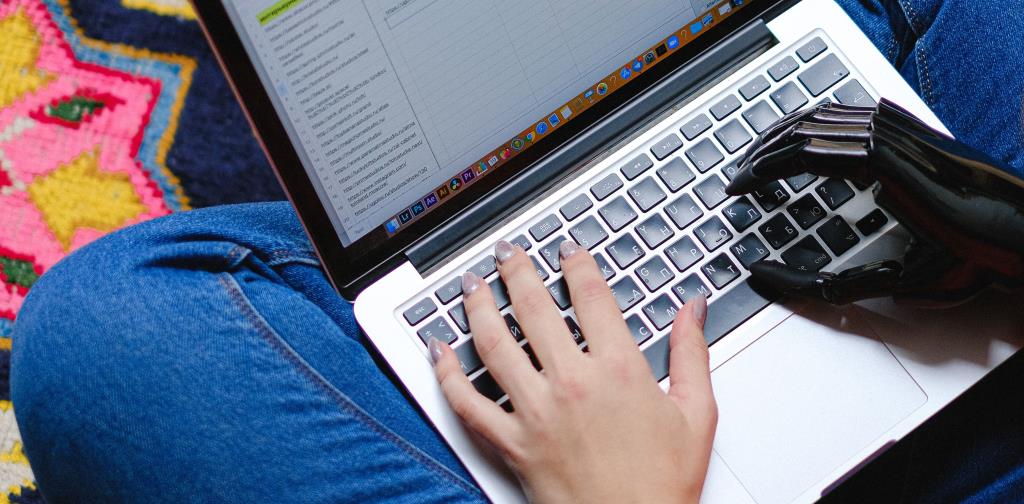
コンピューターのクリップボードを使用すると、さまざまなアプリケーションでテキストや画像をコピー、切り取り、貼り付けることができます。移動したいコンテンツをログに記録し、コピーを配置するか、元のコンテンツを別の場所に配置できるようにします。
Macコンピューター、iPad、およびiPhoneも、macOSSierraおよびiOS10以降、ユニバーサルクリップボードを使用します。ユニバーサルクリップボードを使用すると、iPhoneなどの1つのデバイスからテキストをコピーして、両方のデバイスがMacに貼り付けることができます。同じWi-Fiで、同じiCloudアカウントにログインし、Bluetoothをオンにします。
Macでこれらのクリップボードを切り取り、コピーして貼り付ける従来の方法に精通している可能性があります。テキストまたは画像を強調表示し、使用しているアプリケーションで[編集]> [コピーまたは切り取り]をクリックしてから、[編集]> [貼り付け]を選択します。移動するテキストまたは画像。
このためのキーボードショートカットは、コピーの場合はCmd + C、カットの場合はCmd + X、貼り付けの場合はCmd + Vです。しかし、これはMacのメインクリップボードにのみ当てはまります。実際には、さまざまなショートカットを介して利用できるセカンダリクリップボードがあります。
このセカンダリクリップボードでは、Ctrl + Kを使用してテキストを切り取り、Ctrl + Yを使用して貼り付けます。ここにはコピーオプションはありません。テキストのみを切り取ることができるため、このセカンダリクリップボードは切り取ることができるテキストでのみ使用できます。
オンライン記事のテキストは通常、他の場所で切り取って貼り付けることはできません。コピーする必要があります。したがって、セカンダリクリップボードは、実際には、テキストまたはコンテンツを編集できるアプリケーションとドキュメントでのみ機能します。
もちろん、これは多くの状況で非常に役立ちます。実際、Macのクリップボードのメモリが非常に短いという事実に役立ちます。次のセクションでは、それが何を意味するのか、クリップボードの限られたメモリにアクセスする方法について説明します。
Macのクリップボードは、ログに記録したテキストの非常に長い履歴を保持しません。Macで最後にコピーまたはカットされたものは追跡されますが、それ以前にコピーまたはカットされたものは追跡されません。
これは、操作に使用するメモリが非常に少ないことを意味しますが、コピーした段落から単語を切り取って別の場所に貼り付ける前に、戻って再配置または再貼り付けする場合、Macのクリップボードはそれを記憶しません。まったく段落。
クリップボードの履歴にアクセスして、最後にコピーまたは切り取られたものを確認する方法があります。技術的に貼り付けを押すとこれも表示されますが、最初に貼り付けるテキストを読みたい場合は、それを行う方法があります。
Finderで、[編集]ドロップダウンメニューをクリックし、[クリップボードを表示]を選択します。
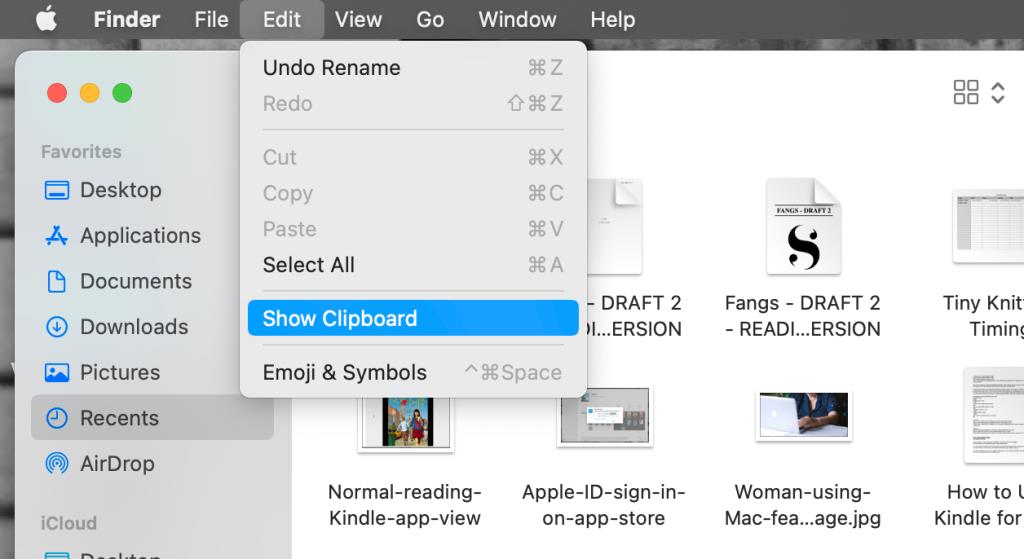
クリップボードに最後に入れられたものを示すウィンドウがポップアップ表示されます。これは、前のセクションで説明したセカンダリクリップボードではなく、メインクリップボードとユニバーサルクリップボードでのみ実行されます。
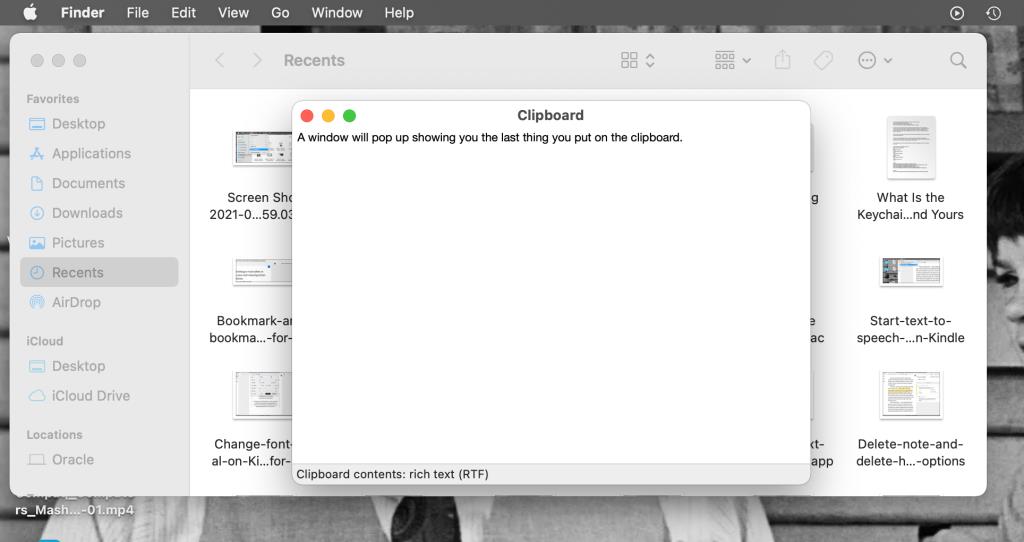
しかし、セカンダリクリップボードは、メインのMacクリップボードがそのような短い履歴を保持しているという事実を支援するために使用できます。メインクリップボードと組み合わせて使用すると、メインクリップボードにコピーしたアイテムが保持されている間にテキストや画像を切り取って移動したり、再度貼り付ける必要があります。
おそらく、隠されたセカンダリクリップボードはあなたに十分なサポートを提供していません。または、テキストが再び必要になることに気づかず、両方のクリップボードですでにテキストを上書きしている可能性があります。Macでクリップボードの履歴をより長く、より良くするには、クリップボードマネージャーが必要です。
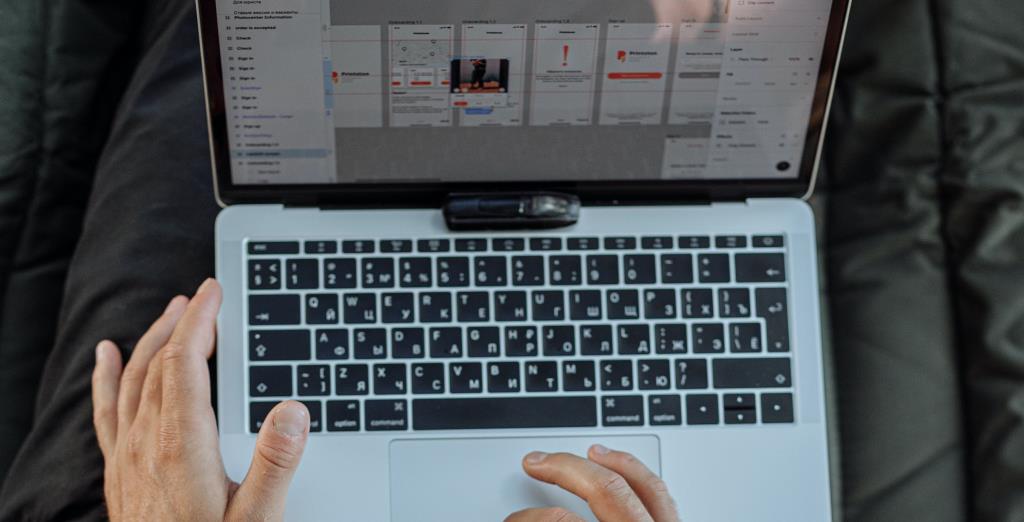
クリップボードマネージャーは、アイテムを必要な回数だけコピー、切り取り、貼り付けできるツールです。新しいものをコピーまたはカットするたびに書き直す必要はありません。クリップボードマネージャーは、カットおよびコピーしたすべてのものを記憶します。
したがって、コンテンツをコピーして貼り付けるためにアプリケーション間を移動することを回避できます。必要なものをすべて一度にコピーして切り取り、各アイテムを必要な順序で貼り付けることができます。
クリップボードマネージャは、パスワードやリスト形式など、貼り付けるコンテンツのリストを保持できることがよくあります。全体として、ワークフローを改善し、作業中に重要な情報を失わないようにするのに非常に優れています。
Macで使用するのが大好きなクリップボードマネージャーがいくつかあります。ぜひチェックしてみてください。彼らはゲームチェンジャーである可能性があり、それらのいくつかは無料です!
上で見たように、Macでメイン、セカンダリ、およびユニバーサルクリップボードを使用することは難しくありません。また、彼らが保持している小さな歴史にアクセスすることも難しくありません。ただし、使用するたびに書き換えられるため、この限られた情報リストにアクセスすることは、通常はあまり役に立ちません。
これが、Macでクリップボードマネージャーを使用することをお勧めする理由です。これにより、情報の保持を最大化し、ワークフローを改善できます。
ただし、セカンダリクリップボードの使用方法を知っているだけでもワークフローに役立つ場合があります。クリップボードが制限されていることを知っていると、クリップボードが上書きされた場合に備えて、重要な情報をさまざまな場所に保存することをお勧めします。とにかく、これがすべて起こることを願っています!
シンプルな電卓アプリはほとんどのオペレーティングシステムで標準ですが、一部のアプリケーションは見た目ほどシンプルではありません。macOS Calculatorアプリは、実行するほぼすべての計算で使用できるさまざまな便利なツールを誇っています。合計を大声で話すことから高度なコンピューティング機能まで、電卓は基本的なもの以上のものを提供します。
最近、Appleは、クラウドストレージからモバイルゲームまで、さまざまなサブスクリプションサービスを提供しています。これまでに使用したことがない場合、Appleは各サービスを無料で試すことができますが、さまざまなトライアルが提供されています。
iPhoneやiPadと同じように、MacにもWi-Fi、Bluetooth、AirDropなどを制御するために使用できるコントロールセンターがあります。さらに、このコントロールセンターは、他のデバイスと同じようにカスタマイズできますが、少し制限があります。
iPhoneとMacのPeopleアルバムは、顔認識によって写真を分類します。Peopleアルバムで特定の人物が見つからない場合は、自分でその人物のプロファイルを作成できます。さらに、アルバムが多すぎるようで、一部のプロファイルを削除したい場合は、すぐに削除することもできます。
あなたが最初にMacを手に入れたとき、すべてがなじみのないものだと感じます。Macの電源を入れる方法さえ知らないかもしれませんし、Macで他のことをするのは言うまでもありません。
Apple Payのおかげで、財布を家に永久に置いておくことに一歩近づきました。さまざまなアップル製品で利用できる非接触型決済システムにより、日用品の支払いが簡単になります。
Macは素晴らしいマシンですが、完璧ではありません。Macを最高の状態で実行するには、メンテナンスが必要になる場合があります。
Apples HEIC形式をサポートしていないデバイスでiPhoneの写真を編集する必要がありますか?心配はいりません。MacでHEIC画像をJPGに変換してから、変換した画像をデバイスに転送できます。
ローカルネットワーク上のMacからファイルを送受信する場合、必要なのはFTPクライアントだけです。Apples macOSには、FTPを使用してMacと同じネットワーク上の他のデバイス間でファイルを交換できるオプションがあります。
macOSは素晴らしいオペレーティングシステムですが、コンピュータでよくあることですが、時々トラブルシューティングを行う必要があるかもしれません。あなたが一番上になりたい重要な分野はあなたのMacのインターネット接続です。
スクリーンタイムは、Appleデバイスの使用に費やした時間を監視するのに役立つ機能です。また、アプリに制限を設定したり、不要なコンテンツを制限したりすることもできますが、無効にしたい場合があります。
アップルのファミリーシェアリングを使用すると、アップルのサービスや購入へのアクセスを家族と共有できます。この機能を使用すると、フォトアルバムとiCloudストレージを共有したり、お互いの場所を追跡して共有したりすることもできます。
慎重であっても、サイバースペースは危険な場所になる可能性があります。マルウェア、スパイウェア、フィッシング詐欺師が横行しています。しかし、macOSには、ユーザー、データ、およびデバイスを保護するのに役立ついくつかの強力なセキュリティ機能が付属しているため、絶望する必要はありません。ラインナップを見てみましょう。
Adobe FlashPlayerは正式に廃止されました。Macからまだ削除していない場合は、削除するときが来ました。これは、Macをすっきりさせ、FlashPlayerの脆弱性が原因で発生する可能性のある潜在的な脅威を回避するためです。
私たちのグローバル社会では、さまざまな方言を使用して国境を越えてコミュニケーションをとる必要があり、オフィスアプリケーションの言語を切り替える方法を知ることは非常に重要です。ほとんどの場合、設定は簡単です。人気のmacOSオフィススイートでスペルチェッカー言語を変更する方法を見てみましょう。
動画をさらに強化するために動画に追加したい音楽はありますか?必要なのは基本的なビデオエディタだけで、コンピュータ上の任意のビデオに任意の音楽を追加できます。
Appleは、新しいM1ProチップとM1Maxチップを搭載した2つのスーパーチャージャー付きMacBookProモデルを発表しました。これらのマシンは、新しい14インチと16インチの画面サイズで提供され、ディスクリートグラフィックカードを搭載したIntelベースのMacBookProから大幅に進化しています。
厳格なオンラインセキュリティは私たちの多くにとって必須となっており、悪意のあるオペレーターが賢くなるにつれて、ツールと保護はそれに追いつくために強化されなければなりません。Secure Shell(SSH)は、公開鍵と秘密鍵をペアにしてデータを安全に送信できるようにする暗号化プロトコルです。
Apple Storeを閲覧していると、Macminiが表示されます。しかし、Mac miniとは何ですか?それは何をするためのものか?そして、あなたはそれを買うべきですか?ここでは、小さなデスクトップコンピュータについて知っておく必要のあるすべてを見ていきました。
relloはほぼすべてのプラットフォームで利用できますが、Wekanはオープンソースであり、主なサポートはWebベースのアプリケーションを介して行われます。Trelloが適切なコードで実行されている間、Wekanはローカルサーバーでセルフホストすることもできます。
WWDC 2021は、Mac用の多くの直感的な機能でヒットしました。開発者アカウントなしでmacOS12Developerベータ版をインストールする方法は次のとおりです。
Macのマウスポインタを別のものに変更しますか?ここでは、大騒ぎせずにカーソルをカスタマイズするのに役立つガイドを紹介します。続きを読む。
Macコンピューターからアプリを削除するのは簡単です。アプリケーションアイコンをゴミ箱にドラッグするだけです。ただし、parrellデスクトップの動作は異なります。それを削除する方法を見てみましょう。
私は最近、スマートフォンのデータを管理したり、iPhoneからAndroidにWhatsAppデータを転送したりできるDr.Foneを使い始めました。しかし、それは価格の価値がありますか?確認してみましょう
Mac用の最高のスクリーンレコーディングソフトウェアをお探しですか?これも無料です。全体的な機能についてはMonosnapを、クラウドアップロードについてはRecorditをお試しください。
Macエコシステムには、便利なToDoアプリがたくさんあります。あなたが物事を成し遂げるのを助けるためにMacのためのトップ5のやることアプリを学ぶために一緒に読んでください。
ブラウザで公式のWebクライアントの代わりに使用することを検討する必要があるMac用の最高のTwitterアプリのいくつかを次に示します。
市場には数十のFTPクライアントがあるため、適切なクライアントを見つけるのは困難です。そこで、この詳細なガイドを最高のFTPクライアントで作成しました。
こちらがMac用の15の無料Steamゲームで、財布に穴を開けることを心配せずに今すぐプレイを開始できます。続きを読む。





















